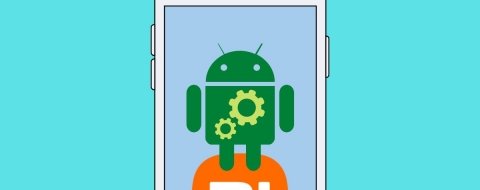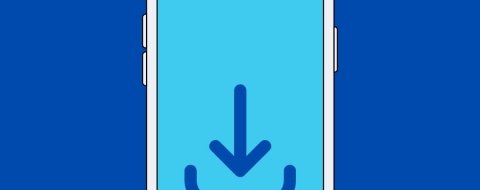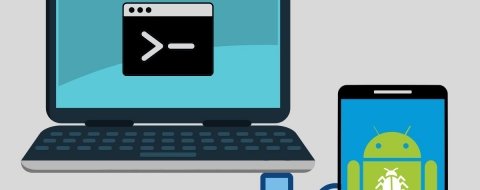Si tienes un móvil Android, probablemente habrás oído hablar del modo Fastboot. Sin embargo, al tratarse de una funcionalidad avanzada y ser de difícil acceso, quizá no conozcas todos los detalles acerca de él. Por eso, es normal que te preguntes qué es y para qué sirve fastboot en Android o cuáles son sus principales funciones y cómo acceder a él. Todo lo que te contamos aquí te ayudará a resolver tus dudas con respecto a este asunto. De esta manera, sabrás si realmente es necesario para ti entrar en el modo Fastboot o lo mejor es olvidarse de que viene incluido en el teléfono. ¡Comenzamos!
Qué es y para qué sirve el modo fastboot
El modo fastboot es una herramienta de arranque que permite transferir archivos críticos a un dispositivo móvil con el fin de restablecerlo. Pero, ¿qué significa exactamente eso? Nos explicamos.
Cuando el sistema operativo se corrompe, se pierde el acceso a su partición y al contenido del usuario. Por eso, en un teléfono existen varios modos adicionales que se mantienen intactos incluso cuando Android falla. Desde ellos, es posible arreglar el terminal, instalar de nuevo el sistema y recuperar el dispositivo con todas sus funciones.
El modo recovery es la más popular de estas herramientas, incluyendo opciones para limpiar la partición del sistema y la caché, instalar parches y actualizaciones o ver el contenido del dispositivo con un explorador de archivos. Algunos sistemas de recuperación hasta te ayudan a crear copias de seguridad de todo el terminal. Sin embargo, en ocasiones, el sistema ha sufrido un fallo tan grave que no se puede recuperar bajo ningún concepto. ¿Qué se hace en ese caso?
Acudir al modo fastboot, que admite la transferencia de la imagen del sistema desde un ordenador y la implementa de nuevo en la partición. Es un proceso que comúnmente se denomina flashear. A diferencia del recovery, el modo fastboot no cuenta con opciones ni interfaz. Tan solo hace que el dispositivo esté receptivo para recibir archivos desde una fuente externa que, generalmente, es un ordenador.
En resumidas cuentas, vas a necesitar entrar en modo fastboot si te encuentras en las siguientes circunstancias:
- Instalar de nuevo el sistema operativo para solucionar un error de la partición. Flasher una imagen del SO y borra todo el contenido anterior.
- Implementar una actualización y restablecer el sistema. Fastboot te ayuda a hacer instalaciones limpias de actualizaciones del sistema.
- Operaciones avanzadas en las particiones. Con algunos comandos, es posible crear, borrar o redimensionar particiones.
- Cambiar la partición activa. Algunos móviles cuentan con dos particiones del sistema, lo que, técnicamente, permite instalar dos sistemas diferentes. Es necesario entrar en el modo fastboot para seleccionar la partición activa.
- Desbloquear el bootloader. Esto permite hacer cambios de ROM e instalar modos de recuperación personalizados, como TWRP.
Cómo reiniciar en modo fastboot en Android
Hay dos caminos para entrar en el modo fastboot en un móvil con Android. Ambos son igualmente válidos y te permiten disponer de todo el potencial de esta herramienta en tu dispositivo.
Con una combinación de botones
Existe una combinación de botones que te lleva directamente al modo fastboot. La más habitual es esta:
- Tras apagar el dispositivo, mantén presionada la tecla de bajar volumen y, luego, la de encendido.
Dependiendo del fabricante e incluso del modelo, la combinación de botones puede variar. Lo normal es que con una búsqueda rápida en Google o YouTube encuentres las teclas adecuadas para acceder a fastboot.
Con un comando ADB
ADB es un modo de conexión para desarrolladores que admite el envío de comandos al dispositivo desde un equipo externo. Es posible hacer muchas cosas gracias a los comandos ADB, como instalar aplicaciones, borrar bloatware o tomar una captura de pantalla. Otra de las posibilidades que brinda esta función de Android es la de acceder al modo fastboot. Este es un método que funciona en todos los dispositivos, así que podemos considerarla forma universal de abrir la herramienta.
Para que ADB funcione debes cumplir estos requisitos:
- Activar la depuración USB y permitir la conexión entre el PC y el móvil.
- Instalar en tu PC Minimal ADB and Fastboot.
- Tener el cable adecuado para vincular ambos dispositivos.
Cuando lo tengas todo preparado, abre Minimal ADB and Fastboot y ejecuta estos comandos:
- adb devices
- adb reboot bootloader
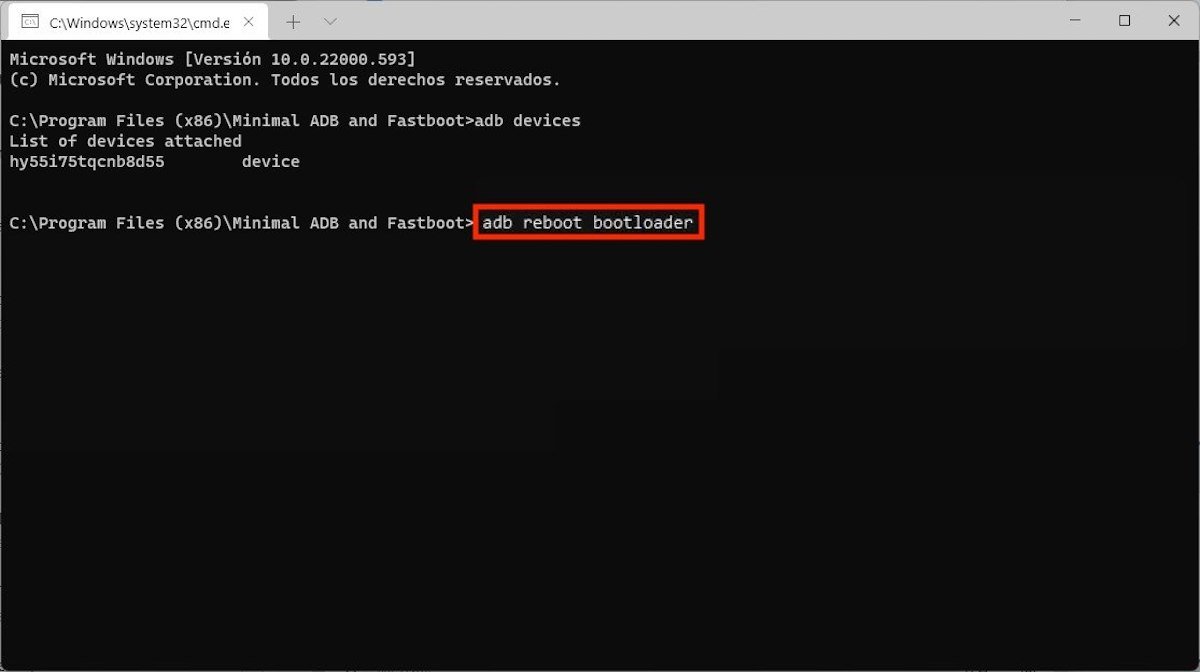 Comando ADB universal para acceder a fastboot
Comando ADB universal para acceder a fastboot
Recuerda que algunos dispositivos no cuentan con Fastboot, sino con modos parecidos. Sin ir más lejos, uno de los mayores fabricantes de Android, Samsung, incluye el modo descarga que, a efectos prácticos, cumple los mismos objetivos.
Cómo salir del modo fastboot en Android
Es posible que hayas entrado en el modo fastboot y ahora no encuentres la forma de salir de él. Y es normal, porque dentro de esta herramienta no hay interfaz gráfica ni botones en pantalla. Pero no te preocupes, lo único que tienes que hacer para salir de este modo es forzar el reinicio. ¿Cómo?
- Mantén pulsado el botón de bajar el volumen y el de apagado durante unos segundos.
Esta combinación es común en la mayor parte de los terminales comercializados y lo que hace es obligar al dispositivo a reiniciarse. La partición que cargará por defecto es la del sistema. Así podrás utilizar tu dispositivo con normalidad otra vez.